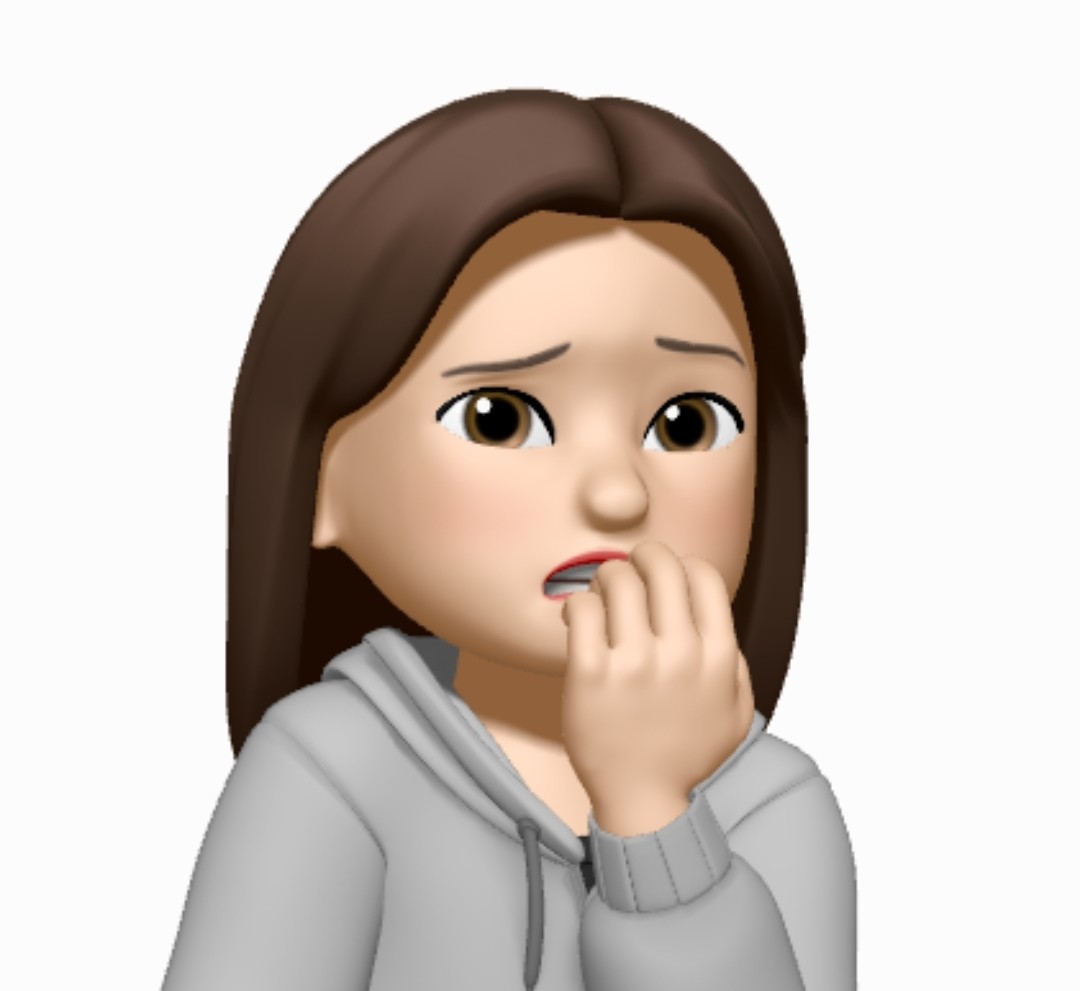Matplotlib Tutorial - 파이썬으로 데이터 시각화하기
해당 글은 <Matplotlib Tutorial - 파이썬으로 데이터 시각화하기>를 읽은 것을 바탕으로 하였으며, 상세한 예시 및 코드, 내용은 하단 링크를 참조한다.
Matplotlib
- Python에서 Matlab과 유사한 그래프 표시를 하도록 돕는 Python 라이브러리
- 공식사이트 링크는 하단 참조
import matplotlib.pyplot as plt로 보통 Import 함
Pyplot 모듈
- 아래 내용은 모두 Matplotlib 내 Pyplot 모듈을 이용함
- Matlab과 같이 명령어 스타일로 동작하는 함수의 모음
선그래프 그리기
Matplotlib은 리스트 값을 y라 가정하고 x값을 자동으로 만듦
Matplotlib은 일반적으로 numpy 배열을 이용하나, 모든 시퀀스가 내부적으로 numpy 배열로 변환됨
- 함수
pyplot.plot(): 선 그래프를 그림
1) 첫 번째 파라미터 : y값으로, x값은 자동 부여됨
2) 두 번째 파라미터 : x값으로, y값과 순서대로 쌍을 이뤄 그래프를 그림
- 선 그래프 꾸미기 : 파라미터
color,marker,linestyle로 선 색, 마커 색, 선 스타일을 지정할 수 있음
- 여러 개의 그래프 그리기 : x와 y에 대응되는 함수/리스트를 대입
x = np.arange(0., 5., 0.2)
plt.plot(x, x, 'r--', x, x**2, 'bs', x, x**3, 'g^')
# y=x의 그래프가 빨간색 파선으로, y=x^2의 그래프가 파란색 네모 점으로, y=x^3의 그래프가 초록섹 세모점으로 그려짐
그래프 꾸미기 및 출력
- 함수
pyplot.ylabel(), pyplot.xlabel(): 각 축의 이름을 붙임 - 함수
pyplot.show(): 그래프를 화면에 보임 - 함수
pyplot.axis():[xmin, xmax, ymin, ymax]형태로 축의 범위 지정 - 함수
pyplot.grid(): 격자(Grid, 그리드) 설정
1) 인수를 True로 하면 그리드가 생성됨
2) 파라미터axis: 각 축에 대해 그릴지 지정 가능
3) 파라미터color,alpha,linestyle로 그리드의 선색, 간격, 선스타일을 지정함
4) 파라미터which로 주눈금(major), 보조눈금(minor), 둘 다(both)에 그리드를 표시
plt.grid(True, axis='y', color='red', alpha=0.5, linestyle='--')- 함수
pyplot.xticks(), pyplot.yticks(): 눈금 표시.labels파라미터로 각 축의 눈금을 명시적으로 지정 가능
plt.xticks(np.arange(0, 2, 0.2),
labels=['Jan', '', 'Feb', '', 'Mar', '', 'May', '', 'June', '', 'July'])- 함수
pyplot.tick_params(): 눈금 스타일을 다양하게 설정 가능.axis,direction,length,pad,top/bottom/left/right등 다양한 옵션 존재 - 함수
pyplot.title(): 그래프의 제목 설정. 파라미터loc,pad,fontdict등으로 옵션 설정 가능 - 함수
pyplot.axhline(), axvline(): 축에서 점까지 수직/수평선 그림 - 함수
pyplot.hlines(), vlines(): 두 점 사이의 수직/수평선 그림
그래프 영역 채우기
- 함수
pyplot.fill_between(): 그래프 아래로 세로로 색이 채워짐 - 함수
pyplot.fill_betweenx(): 그래프 아래로 가로로 색이 채워짐
plt.fill_between(x[1:3], y[1:3], alpha=0.5)
plt.fill_betweenx(y[2:4], x[2:4], color='pink', alpha=0.5)
- 두 그래프 사이 영역 채우기 : 두 개의 y값 배열을 입력함
plt.fill_between(x[1:3], y1[1:3], y2[1:3], color='lightgray', alpha=0.5)- 함수
pyplot.fill(): 임의의 영역 채움
plt.fill([1.9, 1.9, 3.1, 3.1], [2, 5, 11, 8], color='lightgray', alpha=0.5)막대그래프 그리기
- 함수
pyplot.bar(): 막대 그래프 그리기
1) 파라미터width,color,edgecolor,tick_label등으로 그래그 꾸밀 수 있음
2) 파라미터align은 tick과 막대의 위치를 조절
3) 파라미터log는 True로 설정하면 y축이 로그 스케일이 됨
plt.bar(x, values, width=0.6, align='edge', color="springgreen",
edgecolor="gray", linewidth=3, tick_label=years, log=True)
plt.show() - 함수
pyplot.barh(): 수평 막대 그래프 그리기
산점도(Scatter Plot) 그리기
산점도(Scatter Plot) : 두 변수의 상관관계를 직교 좌표계의 평면에 점으로 표현하는 그래프
- 함수
pyplot.scatter(): 산점도를 그림
1) 파라미터s는 마커의 면적,c는 마커의 색,alpha는 마커 색의 투명도 지정
2) 자세한 소스코드는 하단 도서 링크 참조
plt.scatter(x, y, s=area, c=colors, alpha=0.5)- 3차원 산점도(3D Scatter Plot) 그리기
1) 3차원 그래프를 그리기 위해from mpl_toolkits.mplot3d import Axes3Dimport. matplotlib 3.1.0 이상 버전에서는 디폴트로 포함되어 있음
2) 파라미터로 x, y, z 위치를 배열로 입력
3) 자세한 소스코드는 하단 도서 링크 참조
plt.rcParams["figure.figsize"] = (6, 6)
fig = plt.figure()
ax = fig.add_subplot(111, projection='3d') # 3D축 만듦
ax.scatter(xs, ys, zs, c=color, marker='o', s=15, cmap='Greens')
히스토그램(Histogram) 그리기
히스토그램(Histogram) : 도수분포표를 그래프로 나타낸 것. 가로축은 계급(변수의 구간), 세로축은 도수로 나타냄
- 함수
pyplot.hist(): 히스토그램을 그림
1) 파라미터bins는 쪼갤 영역의 개수를 설정
2) 파라미터density는 True일 경우 밀도함수로 설정되어 막대 아래 면적이 1이 됨
3) 파라미터alpha로 투명도를 설정(0~1)
4) 파라미터histtype으로 막대 스타일을 결정. step이면 막대 내부 비고, stepfilled이면 막대 내부가 채워짐
- 여러 개의 히스토그램 그리기
a = 2.0 * np.random.randn(10000) + 1.0
b = np.random.standard_normal(10000)
c = 20.0 * np.random.rand(5000) - 10.0 #-10에서 10사이
plt.hist(a, bins=100, density=True, alpha=0.7, histtype='step')
plt.hist(b, bins=50, density=True, alpha=0.5, histtype='stepfilled')
plt.hist(c, bins=100, density=True, alpha=0.9, histtype='step')
plt.show()
numpy.random.randn(): 정규분포의 난수를 추출. (정규분포) = (표준편차) X np.random.randn(개수) + (평균)으로 사용
numpy.random.standard_normal(): 표준정규분포의 난수를 추출
numpy.random.rand(): 균일한 분포를 갖는 임의의 값을 추출
에러바(Error Bar) 그리기
에러바(Errorbar, 오차막대) : 데이터의 편차를 표시하기 위한 그래프
- 함수
pyplot.errorbar(): 에러바를 그림 - 위아래 대칭 오차 에러바
x = [1, 2, 3, 4]
y = [1, 4, 9, 16]
yerr = [2.3, 3.1, 1.7, 2.5]
plt.errorbar(x, y, yerr=yerr)- 비대칭 편차 에러바 : 데이터의 포인트를 기준으로
(2, 데이터 개수)형태 배열로 편차 입력. 2는 위와 아래라는 뜻이며, 첫 번째 튜플은 아래 방향 편차, 두 번째 튜플은 위 방향 편차
x = [1, 2, 3, 4]
y = [1, 4, 9, 16]
yerr = [(2.3, 3.1, 1.7, 2.5), (1.1, 2.5, 0.9, 3.9)]
plt.errorbar(x, y, yerr=yerr)- 파라미터
uplims,lolims로 상/하한 기호 표시.
x = np.arange(1, 5)
y = x**2
yerr = np.linspace(0.1, 0.4, 4)
plt.errorbar(x, y + 4, yerr=yerr)
plt.errorbar(x, y + 2, yerr=yerr, uplims=True, lolims=True)
upperlimits = [True, False, True, False]
lowerlimits = [False, False, True, True]
plt.errorbar(x, y, yerr=yerr,
uplims=upperlimits, lolims=lowerlimits)파이 차트(Pi Chart, 원 그래프) 그리기
- 함수
pyplot.pie(): 파이 차트를 그림
1) 첫 파라미터로 각 영역의 비율을 넣음
2) 파라미터labels에 각 영역의 이름을 지정
3) 파라미터autopct에 부채꼴 안에 표시될 숫자의 형식을 지정
4) 파라미터startangle로 첫 데이터의 시작 각도 설정. 디폴트는 0도로 +x축
5) 파라미터conterclock가 False 일 때 시계방향 순서대로 부채꼴 표시
6) 파라미터explode에 중심에서 벗어나는 정도 설정
ratio = [34, 32, 16, 18]
labels = ['Apple', 'Banana', 'Melon', 'Grapes']
explode = [0, 0.10, 0, 0.10]
plt.pie(ratio, labels=labels, autopct='%.1f%%', startangle=260, counterclock=False, explode=explode)- 파이 차트 꾸미기
1) 파라미터shadow를 True로 하여 그림자 나타냄
2) 파라미터color를 배열로 넣어 색 지정
3) 파라미터wedgeprops로 부채꼴 영역 스타일 지정. 딕셔너리 키로 width(부채꼴 너비), edgecolor(테두리 색), linewidth(테두리 선 너비) 설정
colors = ['#ff9999', '#ffc000', '#8fd9b6', '#d395d0']
#또는 colors = ['silver', 'gold', 'whitesmoke', 'lightgray']
wedgeprops={'width': 0.7, 'edgecolor': 'w', 'linewidth': 5}
plt.pie(ratio, labels=labels, autopct='%.1f%%',
colors=colors, wedgeprops=wedgeprops)